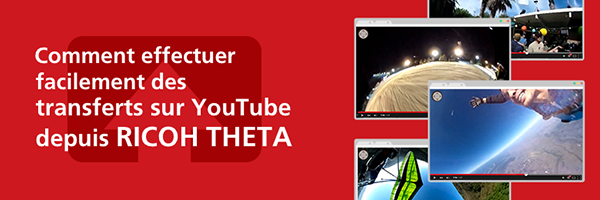Affichage
Voir des exemples sur le site theta360.com
Affichage de vidéos sur votre ordinateur
Affichage de vidéos sur votre smartphone
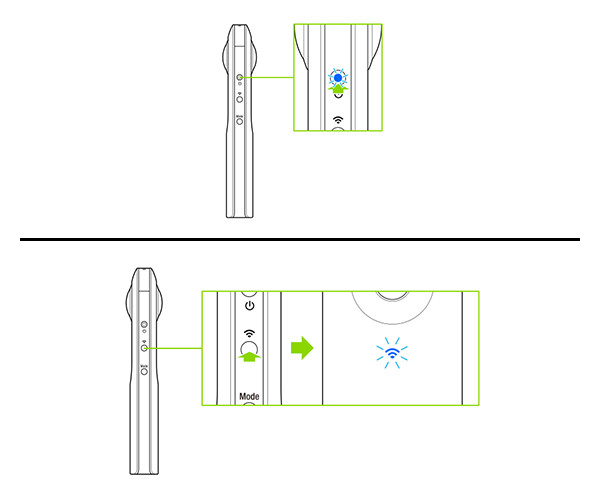
ÉTAPE1
Démarrage de l'appareil photo
1. Appuyez sur le bouton d’alimentation et maintenez-le enfoncé.
2. Confirmez que le voyant sans fil clignote. S'il est éteint, appuyez sur le bouton sans fil.
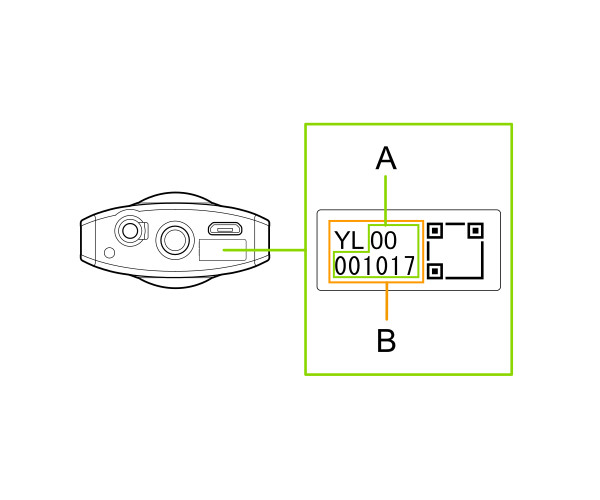
ÉTAPE2
Connexion de l'appareil photo à un smartphone
1. Affichez les paramètres Wi-Fi™ du smartphone.
2. Vérifiez le numéro de série imprimé sous l’appareil photo.
* Le numéro de série imprimé sous l’appareil photo est le même que le SSID et le mot de passe.
3. Sélectionnez le SSID de l’appareil photo dans la liste des réseaux et saisissez le mot de passe.
* "*********" de la partie SSID est indiqué par (B).
* Le mot de passe se compose des nombres indiqués par (A).
4. Lorsque le voyant sans fil s'allume en bleu, l'appareil photo est connecté au smartphone.
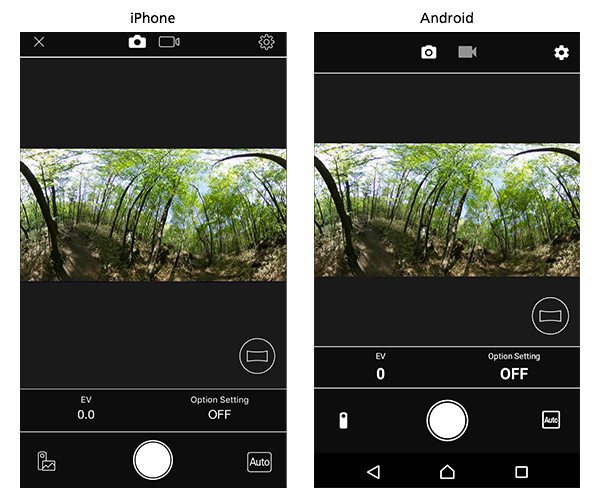
ÉTAPE3
Lancement de l'application du smartphone "RICOH THETA"
1. Lancez l'application RICOH THETA sur le Smartphone.
2. Tapez sur "Img app photo" en bas à gauche de l'écran.
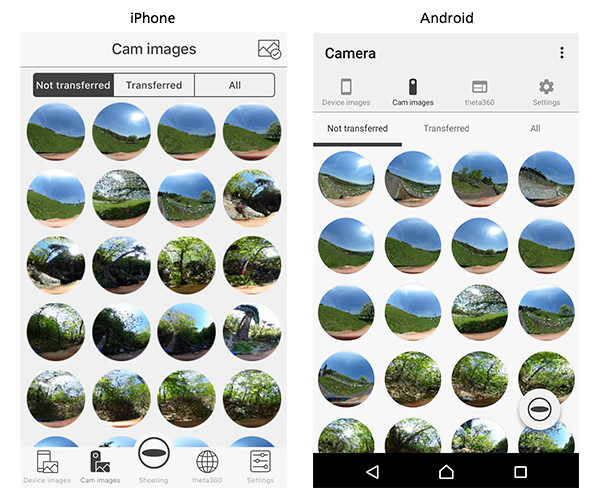
ÉTAPE4
Transfert de vidéos
1. Tapez sur "Img app photo"
2. Lancez le transfert en tapant [Miniature] pour la vidéo que vous désirez transférer.
・ La marque de l'appareil et la taille de fichier s'affichent sur les vidéos.
3. Une fois le transfert terminé, la lecture est disponible.

ÉTAPE5
Affichage de vidéos
La prochaine fois, vous pourrez l'afficher depuis [Img périph].
* Remarque : si une image est supprimée de l'application « Photos », elle est également supprimée des « Img périph ».
Voir des exemples sur le site theta360.com
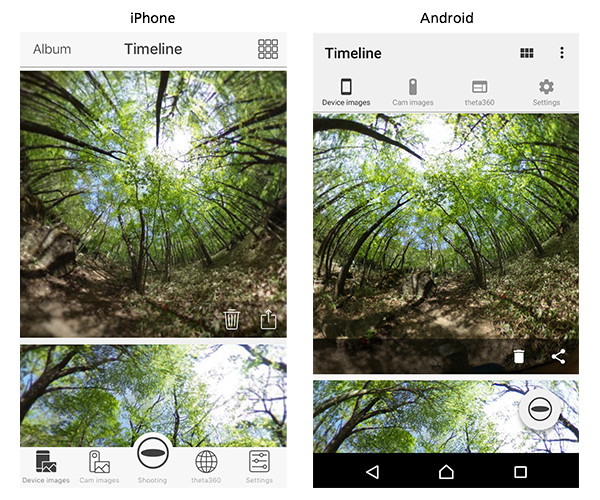
ÉTAPE1
Lancement de l'application du smartphone "RICOH THETA"
1. Lancez l'application RICOH THETA sur le Smartphone.
2. Tapez sur « Theta360 ».
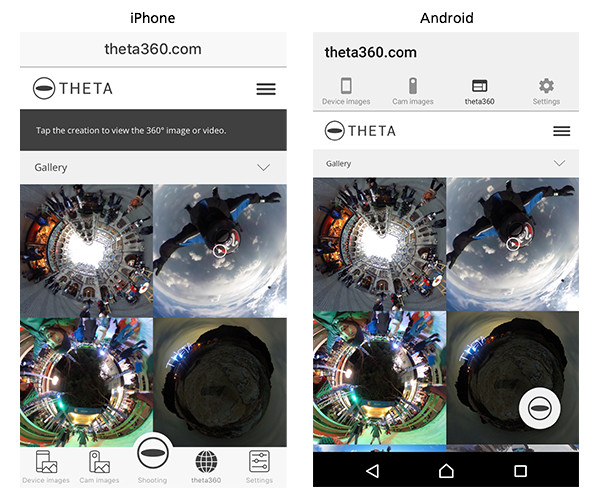
ÉTAPE2
Affichage des images
Tapez sur l'image à afficher.
Affichage de vidéos sur votre ordinateur
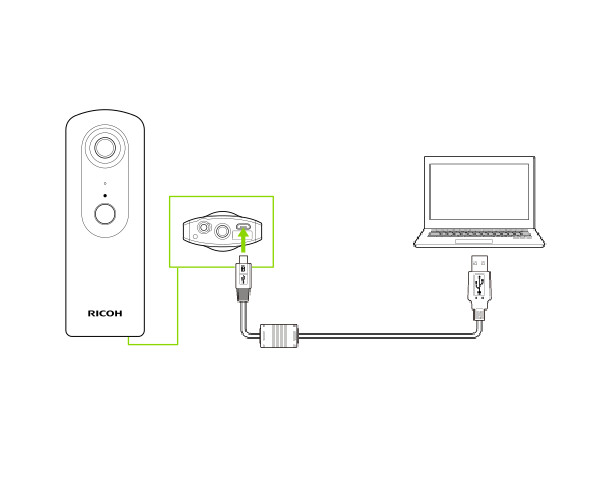
ÉTAPE1
Enregistrer l'image fixe sur votre PC
1. Connectez l’appareil photo à l’ordinateur à l’aide du câble USB fourni.
Windows:
2. suivez les instructions affichées à l'écran. Sélectionnez « Ouvrir le périphérique pour l'affichage ».
3. Ouvrez le dossier [DCIM] - [*** RICOH], enregistrez l'image(.jpg) sur votre Bureau ou à tout autre emplacement.
Mac:
2. Depuis l'application Photos ou la capture d'image, enregistrez l'image sur votre Bureau ou à tout autre emplacement.
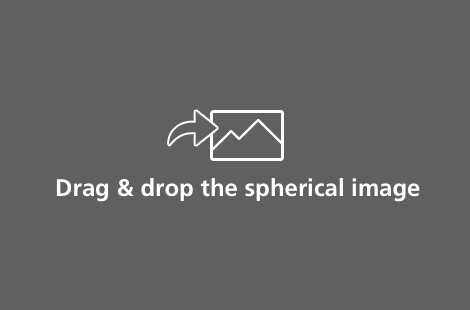
ÉTAPE2
Sélection de la vidéo
Démarrez l'application sur l'ordinateur, puis faites glisser-déposer les vidéos importées (.mp4).
* Vous pouvez également la lancer en sélectionnant [Fichier] >> [Ouvrir] dans le menu
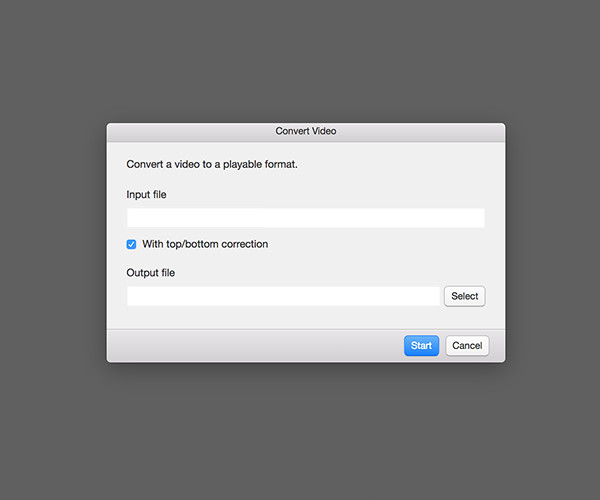
ÉTAPE3
Affichage de vidéos
1. Cliquez sur [Sélectionner].
2. Sélectionnez le dossier pour enregistrer le fichier, puis cliquez sur [Démarrer].
3. Une fois le fichier vidéo converti, la lecture commence.
* À la lecture suivante, choisissez le fichier vidéo converti (.mp4) en sélectionnant [Fichier]>>[Ouvrir]
* Vous ne pouvez pas afficher directement les images dans la caméra. Enregistrez le fichier sur votre ordinateur pour le visualiser.